Общий доступ к домашнему каталогу iTunes не работает: 6 простых способов исправить
iTunes Home Sharing предоставляет пользователям множество преимуществ. Любите ли вы музыку, читаете книги или заядлый поклонник телешоу, вам будет полезна функция общего доступа к iTunes. В конце концов, с помощью этой функции вы можете делиться всеми видами файлов из iTunes, включая фильмы, музыку, книги, фотографии и даже телешоу.
Однако в последнее время пользователи сталкиваются с ошибкой «iTunes Home Sharing не работает». Это стало довольно неприятной проблемой, и она затрагивает многих пользователей.
Эта статья покажет вам, как вы можете решить эту проблему бесплатно, а также альтернативу, если вы не хотите снова сталкиваться с этой проблемой. Давайте начнем!
Содержание статьи Часть 1. Домашняя коллекция iTunes – что вам следует знатьЧасть 2. Почему не работает общий доступ к домашнему каталогу iTunes?Часть 3. Как исправить неработающий общий доступ к домашнему каталогу iTunes?Часть 4. Бонус: храните песни iTunes навсегда в автономном режиме, чтобы не использовать общий доступ к дому.Часть 5. Резюме
Часть 1. Домашняя коллекция iTunes – что вам следует знать
Прежде чем мы рассмотрим вопрос о том, почему iTunes Home Sharing не работает, давайте сначала разберемся, что такое функция iTunes Home Sharing и каковы необходимые условия для включения Home Sharing в iTunes.
Обзор домашнего общего доступа iTunes
iTunes Home Sharing — это встроенная функция iTunes, которая позволяет вам делиться своей музыкой, фильмами, телешоу, приложениями и другими медиатеками с другими устройствами в вашей локальной сети. Домашний общий доступ позволяет осуществлять потоковую передачу или передачу контента с одного авторизованного компьютера на другой. Это удобный способ доступа к мультимедиа на разных устройствах дома без необходимости копировать файлы или использовать внешнее хранилище.
С помощью iTunes Home Sharing пользователи Apple могут обмениваться, транслировать и импортировать мультимедиа из своей библиотеки iTunes по беспроводной сети, используя до пяти компьютеров или устройств Apple, подключенных к домашней сети Wi-Fi.
Характеристики и требования iTunes для домашнего общего доступа
Перед включением функции общего доступа к домашнему каталогу iTunes необходимо выполнить несколько требований. Более того, есть спецификации, которые вам также необходимо выполнить. На этой ноте давайте продолжим, обсудив, как вы можете выполнить такие требования.
Обновите свое iOS-устройство: Вам понадобится устройство с iOS 4.3 или новее, iPadOS, macOS Catalina или новее (iTunes заменено отдельными приложениями для музыки, подкастов и ТВ) или компьютер с Windows 7 или новее.
Стабильное интернет-соединение: Все устройства, которые вы хотите использовать с Home Sharing, должны находиться в одной сети Wi-Fi и на них должна быть включена Home Sharing.
Войдите в систему с тем же Apple ID: Для входа в Домашнюю коллекцию на каждом устройстве вам понадобится Apple ID.
Авторизуйте свой компьютер: Ваши компьютеры должны авторизовать друг друга для воспроизведения вашего контента.
Эти основные требования должны позволить вам настроить и использовать Домашнюю коллекцию iTunes для обмена медиафайлами на ваших устройствах. Вы также можете выполнить следующие подробные шаги, чтобы подготовиться к включению домашнего обмена в iTunes.
Обновите свое устройство iOS
Сначала вам нужно убедиться, что на вашем устройстве iOS установлена последняя версия. Для этого вы можете выполнить следующие действия:
Шаг 1. Подключите устройство iOS к источнику питания, чтобы его можно было полностью зарядить.
Шаг 2. Теперь подключите ваше устройство к Интернету.
Шаг 3. Затем перейдите в приложение «Настройки» на вашем устройстве и выберите «Основные».
Шаг 4. Нажмите на опцию «Обновление программного обеспечения».
Шаг 5. Выберите «Загрузить и установить», если он появится.
Если вы не можете найти кнопку «Загрузить и установить», это означает, что ваше устройство обновлено. Следовательно, вы уже выполнили это требование.
Войдите в систему с тем же Apple ID
Вы также должны убедиться, что используете только один и тот же Apple ID на всем устройстве. По этой причине вам необходимо выполнить следующие действия:
На вашем айфоне
Шаг 1. Перейдите в приложение «Настройки».
Шаг 2. Нажмите на свой Apple ID.
Шаг 3. Теперь введите свои учетные данные, включая Apple ID и пароль.
Шаг 4. Вас могут попросить ввести шестизначный код. Просто введите этот код на свое устройство.
На вашем Mac
Шаг 1. На компьютере щелкните строку меню в верхней части экрана.
Шаг 2. Выберите «Системные настройки».
Шаг 3. Нажмите кнопку «Войти».
Шаг 4. Введите Apple ID и пароль учетной записи.
Шаг 5. Введите шестизначный код, если будет предложено.
Авторизуйте свой компьютер
Наконец, вы должны авторизовать свой компьютер, чтобы устройство могло вам доверять. Вы можете сделать это, выполнив следующие действия:
Шаг 1. На вашем Mac перейдите в приложение «Музыка».
Шаг 2. В приложении войдите в свою учетную запись, используя идентификатор и пароль.
Шаг 3. Теперь перейдите в строку меню и нажмите «Учетная запись».
Шаг 4. Перейдите в раздел «Авторизация» > «Авторизовать этот компьютер».
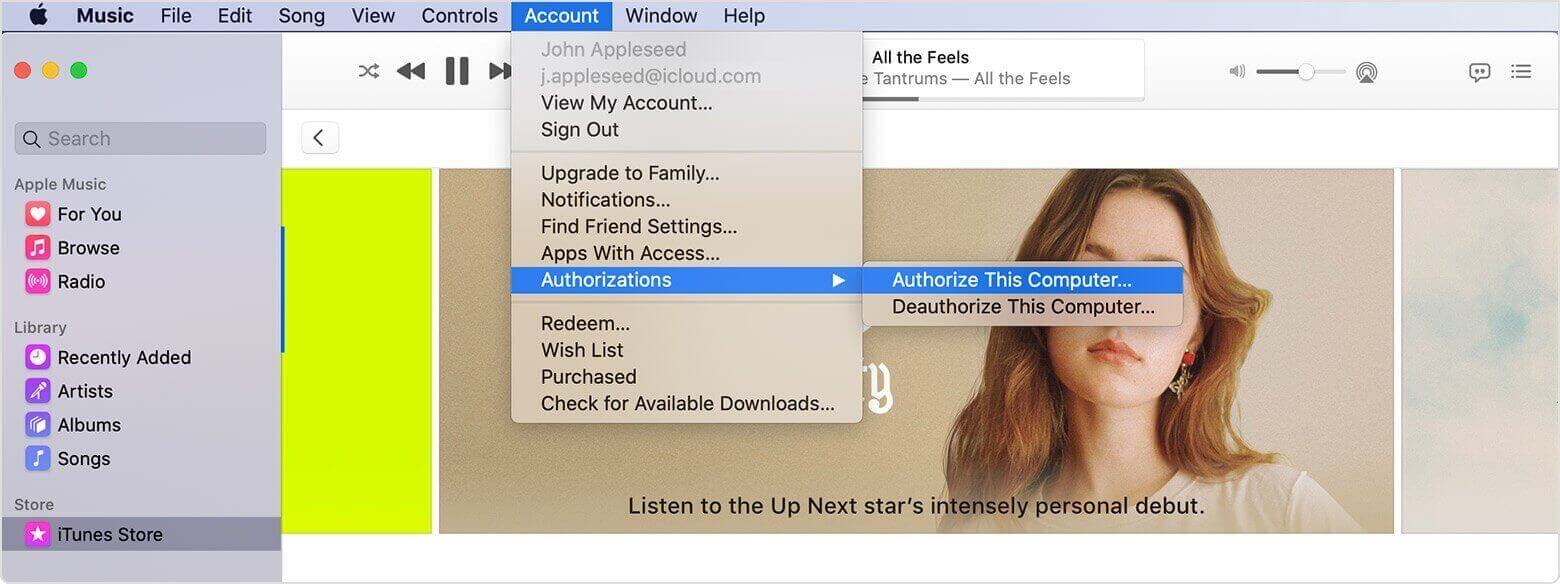
Это позволит авторизовать ваш компьютер, чтобы вы могли использовать его для функции общего доступа к iTunes. И если ты хочешь синхронизировать свои песни Apple Music со своим iPhone, мы можем предложить вам несколько советов.
Часть 2. Почему не работает общий доступ к домашнему каталогу iTunes?
Если вы внимательно просмотрите сообщество Apple, вы обязательно обнаружите, что многие пользователи жалуются на то, что общий доступ к дому iTunes не работает в Windows 10 или общий доступ к домашнему телевизору Apple не работает.
Есть несколько причин, по которым вы можете столкнуться с ошибкой, касающейся того, что iTunes Home Sharing не работает. Мы объясним вам эти причины:
Причина 1. Домашняя коллекция iTunes не включена
Почему мой общий доступ к файлам iTunes не работает? Многие пользователи предполагают, что после выполнения спецификаций и требований iTunes Home Sharing автоматически включится. Однако это далеко от истины. Сначала вам необходимо включить Домашнюю коллекцию iTunes, но мы обсудим это позже. Также обратите внимание, что функция iTunes Home Sharing доступна только на других устройствах.
Причина 2. iTunes не обновлен
Не работает iTunes Home Sharing, это также может быть результатом того, что ваша iTunes устарела. Обычно это так, тем более что iTunes больше не обновляется. Однако, если вы не хотите обновлять программу, вы всегда можете в первую очередь установить последнюю версию iTunes. Пока он не обновлен, функция общего доступа к iTunes может продолжать работать со сбоями.
Причина 3. Интернет-соединение нестабильно.
Все ваши устройства, использующие функцию общего доступа к iTunes, также должны быть подключены к одной беспроводной сети. Это общее правило, когда речь идет об этой функции. Возможно, одна из основных причин того, что iTunes Home Sharing не работает, заключается в том, что одно из ваших устройств подключено к другому Wi-Fi сеть.
Причина 4. На вашем устройстве возникли проблемы
Иногда проблема не в iTunes Home Sharing. Возможно, это потому, что на вашем устройстве в настоящее время возникла какая-то проблема. По этой причине некоторые функции не могут работать должным образом, и так уж получилось, что одной из этих функций является iTunes Home Sharing. Хотя это редкий сценарий, он не невозможен, поэтому о нем все же стоит упомянуть.
Причина 5. Брандмауэр мешает работе
Самая редкая причина того, что iTunes Home Sharing не работает, - это когда Межсетевые экраны блокирует доступ к программе iTunes. Обычно это касается пользователей Mac и Windows 10, а не пользователей устройств iOS. Это также может быть антивирус вместо брандмауэра, поэтому вам также необходимо проверить свое антивирусное программное обеспечение.
В любом случае, это пять наиболее возможных причин, по которым iTunes Home Sharing не работает. Если ваша ситуация здесь не подходит, вы всегда можете обратиться в службу поддержки Apple, поскольку это может быть уникальный случай, о котором мы еще не слышали.
Часть 3. Как исправить неработающий общий доступ к домашнему каталогу iTunes?
Теперь, когда вы знаете, почему вы сталкиваетесь с проблемой, когда iTunes Home Sharing перестает работать через некоторое время, пришло время найти соответствующие решения для нее. Для этого руководства мы подготовили пять советов, как решить эту проблему. Начнем с нашего первого решения.
Совет №1: включите общий доступ к iTunes в iTunes
Как уже говорилось ранее, iTunes Home Sharing может не быть включен, и именно поэтому он вообще не работает. Итак, сначала вы должны убедиться, что функция iTunes Home Sharing включена.
Для этого вам необходимо выполнить следующие шаги. Помните, что шаги по включению домашней коллекции iTunes на iPhone, компьютере и других устройствах различаются:
- Устройство iOS - откройте приложение "Настройки". Перейдите в раздел Музыка и перейдите в Видео. Теперь включите переключатель «Домашняя коллекция», чтобы он стал зеленым.
- Компьютер - откройте программу iTunes. Перейдите в Файл> Домашняя коллекция. Включите опцию Home Sharing во всплывающем меню, которое появится.
- Apple TV - войдите в приложение «Настройки» и перейдите в «Учетная запись». Там вы можете включить функцию общего доступа к дому, просто нажав на переключатель на пульте дистанционного управления.
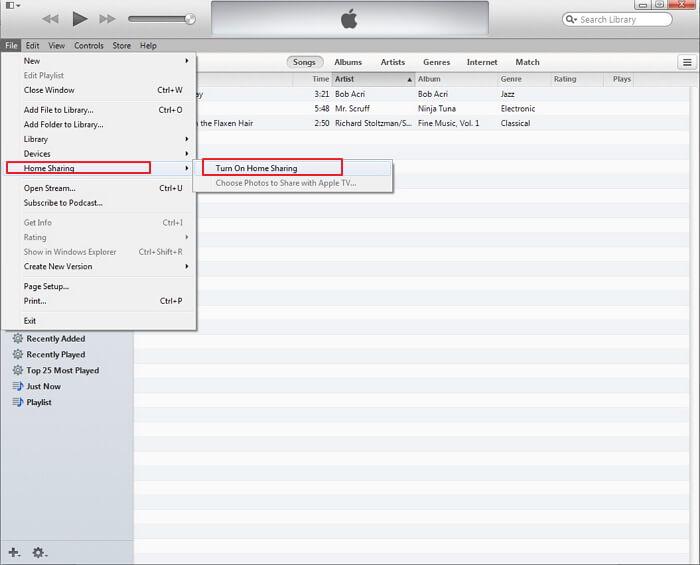
После того, как вы включили функцию общего доступа iTunes Home, очевидно, что эта проблема больше не должна мешать вам обмениваться файлами между вашими устройствами или гаджетами. Если проблема не устранена, попробуйте отключить и включить «Домашнюю коллекцию» в iTunes.
Совет № 2: перезагрузите устройства
Домашняя коллекция iTunes не работает в Windows 10? Поскольку существует вероятность того, что на вашем устройстве может возникнуть какая-то проблема, о которой мы не знаем, важно убедиться, что оно работает нормально. Лучший способ сделать это — перезагрузить устройства.
Таким образом, он может обновиться и избавиться от существующих проблем, подобных этой. Итак, для начала попробуйте перезагрузить компьютер, если это одно из устройств, которое вы хотите использовать для общего доступа к iTunes. Затем перезапустите свои устройства iOS. Произойдет простая перезагрузка, поэтому объяснения не нужны. Как только это будет сделано, вы сможете правильно использовать функцию общего доступа к iTunes.
Совет № 3: убедитесь, что Интернет стабилен
Если ваш iTunes Home Sharing не работает на iPhone, еще один совет по устранению проблемы — убедиться, что ваш Интернет стабилен. Таким образом, ваши устройства смогут легко подключаться друг к другу. Ведь если он будет нестабильным, то естественно, что они не смогут работать по плану. Предлагаю перезагрузить роутер или модем. В крайнем случае, вы можете воспользоваться услугами VPN.
Совет № 4: Установите последнюю версию iTunes.
Если вы не можете синхронизировать iTunes с помощью функции «Семейный доступ», вам также может потребоваться убедиться, что имеющийся у вас iTunes обновлен. Как было сказано ранее, вы можете сделать это, обновив саму программу или установив последнюю версию. Вы можете сделать это, перейдя на страницу загрузки Сайт поддержки Apple и загрузите исполняемый файл или любой другой формат. Затем установите iTunes, которая должна быть последней версии.
Совет № 5: временно отключите брандмауэр
Наш последний совет - временно отключить защиту брандмауэра на вашем устройстве. Это связано с тем, что это может быть причиной того, что iTunes Home Sharing не работает, с которой мы столкнулись. Вы можете сделать это по-разному, в зависимости от вашего устройства.
Для ПК с Windows вам просто нужно найти брандмауэр и выбрать «Выключить» вместо «Включить». Что касается Mac, вам нужно перейти в Системные настройки и перейти в Безопасность и конфиденциальность. Оттуда вы можете отключить защиту брандмауэра.
Часть 4. Бонус: храните песни iTunes навсегда в автономном режиме, чтобы не использовать общий доступ к дому.
Я думаю, что с помощью описанных выше методов вы уже знаете, как исправить «Семейный доступ iTunes», не работающий в Windows 10 или на iPhone. Но вы должны признать, что исправление домашней коллекции iTunes может занять немного времени. Поэтому, если у вас нет много времени, вы не захотите, чтобы эта ошибка постоянно вас беспокоила. К счастью, есть способ избежать этой проблемы.
TuneSolo Конвертер Apple Music это программа, способная извлечь все музыкальные файлы из вашей учетной записи Apple и загрузить их. Как только они будут загружены, вы сможете слушать их без Интернета и получить доступ к сохраните эти песни iTunes навсегда. Следовательно, вы можете избежать проблемы с неработающим общим доступом к iTunes Home. Другие его функции приведены ниже, если вы хотите узнать о нем больше:
Главная особенность:
- Автономное прослушивание. Вы можете снять файлы со своего аккаунта и скачать их. После загрузки файлов вы можете слушать их без Интернета. Это применимо к устройствам, включая iOS, Xbox, PSP, Android и Zune.
Другие характеристики:
- Удаление DRM. Вы можете извлечь защиту FairPlay DRM из песен iTunes. Как только защита DRM будет снята, вы сможете изменить в песне все, что захотите. Вы можете изменить его формат, метаданные и т. Д. (Подробнее о файлы с защитой DRM.)
- Поддерживаемые форматы. TuneSolo поддерживает множество аудио и видео форматов, некоторые из них даже форматы, о существовании которых я не знал. Эти форматы включают M4B, AAX, AIFF и M4V. Он даже включает популярные форматы, такие как WAV, MP3 и MP4.
- Более быстрое преобразование. TuneSolo имеет относительно быструю скорость преобразования. Если быть точным, он может конвертировать файлы в 16 раз быстрее, чем другие программы. Плюс есть возможность конвертировать и скачивать сразу несколько файлов
Теперь вы можете нажать бесплатную кнопку ниже, чтобы попробовать использовать TuneSolo Apple Music Converter для передачи файлов и данных между компьютером и устройствами iOS, не беспокоясь о потере данных.
Вам должно прийти в голову, что это мощное программное обеспечение. Итак, без лишних слов, давайте выясним, как использовать эту программу, чтобы iTunes Home Sharing не работал:
Шаг 1. Выберите песни iTunes.
Прежде всего, проверьте, есть ли iTunes в списке ваших приложений. Затем откройте конвертер, если iTunes уже установлен. На главной странице вы увидите список. Из этого списка выберите песни iTunes, которые вы хотите навсегда сохранить офлайн.

Шаг 2. Измените настройки вывода.
В нижней части конвертера вы увидите сектор настроек вывода. Здесь вы можете изменить настройки, включая качество, кодек, битрейт и многие другие.

Шаг 3. Конвертируйте песни iTunes
После того, как вы закончите изменять настройки вывода, вы можете нажать на «Конвертировать». Это запустит процесс преобразования, поэтому все, что вам нужно сделать, это дождаться завершения операции.

Совет: убедитесь, что Apple Music / iTunes закрыта, прежде чем открывать Apple Music Converter. И во время преобразования песни не выполняйте никаких действий с Apple Music / iTunes.
Часть 5. Резюме
Таким образом, вы узнали о требованиях к iTunes Home Sharing и о том, как его использовать. Более того, вы узнали, почему вы сталкиваетесь с проблемой, что iTunes Home Sharing не работает. Теперь у вас достаточно знаний, чтобы решить эту проблему.
По этой причине можно с уверенностью сказать, что вы справитесь с этим, если это произойдет снова. Однако, если вы не хотите снова столкнуться с проблемой, вы всегда можете воспользоваться нашей альтернативой, которая предполагает использование специализированного инструмента.